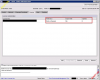Tạo và Cài đặt Software License Key for SAN Switch Brocade G610
License Ports on Demand: Additional 8 Ports Activation for Brocade Small/Medium Switches
Đầu tiên chúng ta cần có được thông tin License ID từ thiết bị cần cài đặt License mở khóa tính năng, trong bài này mình sẽ add Key để mở khóa 8 Port trên thiết bị.
Lấy thông tin License ID bằng cách vào giao diện CLI hoặc GUI.
- CLI: Sử dụng telnet/SSH hoặc dây console. Đăng nhập với quyền admin. Nhập lệnh:
- licenseidshow : để hiển thị lisence ID của thiết bị
- GUI: Như trong bài trước mình giới thiệu. Kết nối với switch bằng cách nhập IP Management tạo trước đó vào trình duyệt IE => sau đó sẽ mở Web Tools bằng Java Network Launching Protocol (JNLP) đăng nhập với User Admin. Thông tin License ID sẽ có ở tab Swich View. Copy License ID.
- License ID sẽ có dạng: 10:00:xx:xx:xx:xx:xx:xx (đây là WWN định danh mỗi Swich)
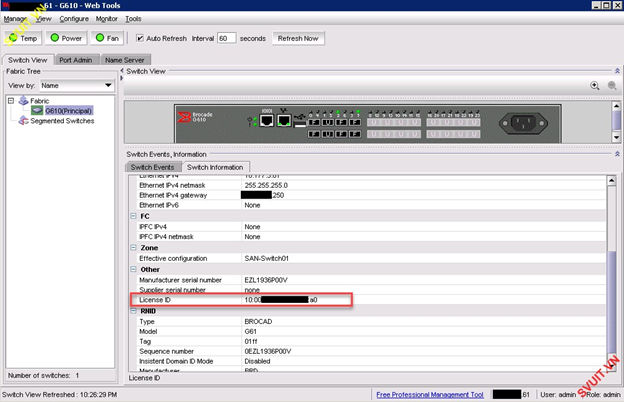
Bây giờ ta sẽ vào trình duyệt với URL: http:///swportal.brocade.com, đăng nhập với Account có sẵn hoặc tạo mới.
Ở giao diện chính của trang Web -> Click vào License Management ở phần Brocade Products
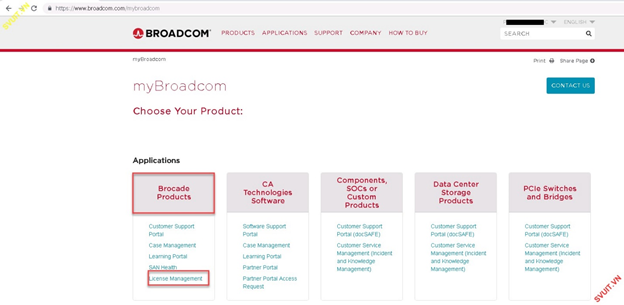
Chúng ta sẽ làm trình tự theo các bước như ở dưới.
Trước tiên, chúng ta sẽ nhập một key có tên gọi là Transaction Key (dịch nôm na là khóa giao dịch) có sẵn khi mình mua thêm License Ports on Demand: Additional 8 Ports Activation for Brocade Small/Medium Switches. => Next
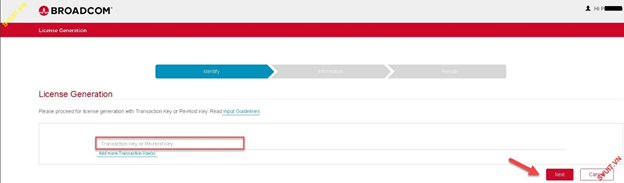
Tiếp theo chúng ta sẽ nhập mail để khi kích hoạt thành công, sẽ có mail gửi Key Active đến và dùng key đấy Active cho thiết bị. Phần bên Product Information nhập thông tin LID (License ID) như đã nói trước đó. Click Generate -> Tạo key Software License tương ứng cho LID thiết bị. Check ô I have read and accept the ……….
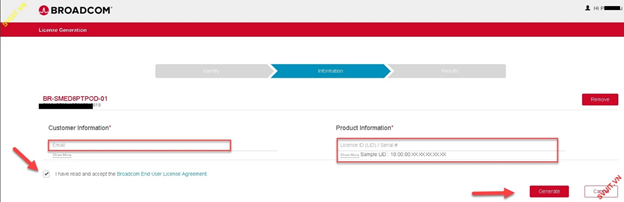
Sau đó sẽ có thông báo Trạng thái thành công -> Click Export To Exel để nhận lấy Key Active hoặc nhận Key từ Mail đã điền trước đó.
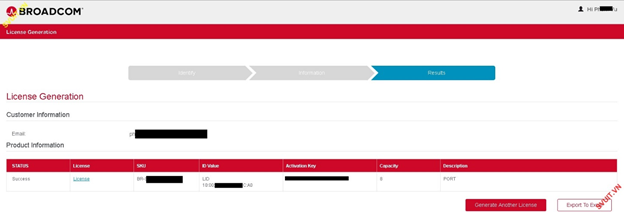
Vào lại giao diện quản lý CLI hoặc GUI
- Với CLI, chúng ta sẽ gõ lệnh: licenseAdd “Software License Key”
- GUI.
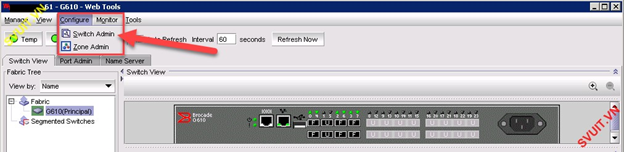
License -> Add.
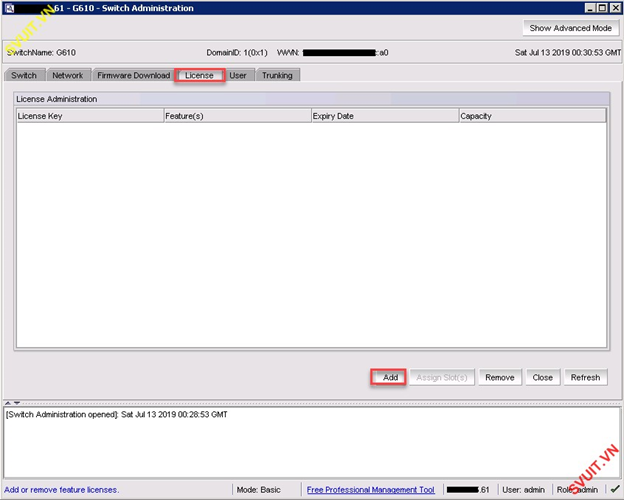
Nhập Key vừa nhận được.
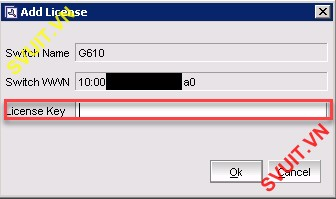
Sau khi nhập key xong sẽ có thông báo kích hoạt thành công License
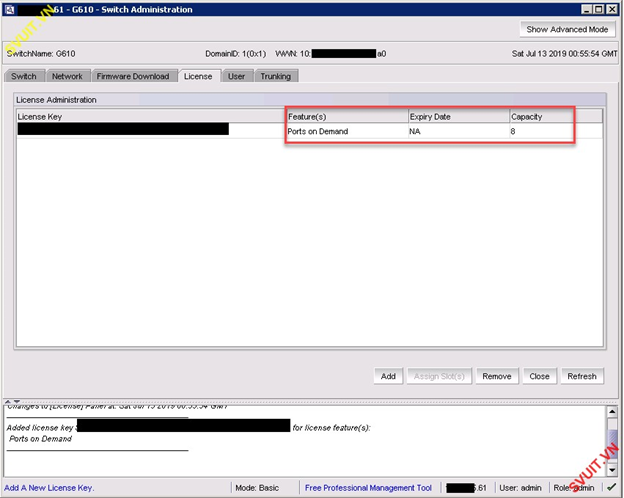
Tính năng của License sẽ có hiệu lực ngay lập tức khi được thêm vào, không yêu cầu khởi động lại.
Trong bài lab, License liên quan đó mở rộng Port, chúng ta sẽ sử dụng command “portEnable” hoặc WebTools để enable bất kỳ cổng nào mình muốn sử dụng.
Đính kèm
Sửa lần cuối bởi điều hành viên:
Bài viết liên quan